Mnoho používateľov iPhone často zabúda na svoj prístupový kód iPhone, čo je neznesiteľné. Nebojte sa, tento článok vám pomôže vyriešiť problém vo všetkých aspektoch, pričom sa zameria na šikovnú metódu použitia obrazovky núdzového volania na odomknutie iPhonu, čo vám pomôže tento problém jednoducho vyriešiť.
Ak na svojom iPhone používate staršiu verziu systému iOS, určite by ste si mali prečítať, ako odomknúť váš iPhone pomocou obrazovky núdzového volania. Aj keď nejde o starú verziu systému iOS, ďalšie rôzne spôsoby odomykania v tomto článku vám môžu poskytnúť efektívne riešenia a umožnia vám znova získať kontrolu nad vaším iPhone.

- Časť 1. Ako odomknúť iPhone pomocou obrazovky tiesňového volania (Iba iOS 6.1)
- Časť 2. Ako úspešne odomknúť iPhone (Pre všetky verzie iOS)
- Časť 3. Ako obísť prístupový kód pre iPhone pomocou Siri (Iba iOS 10)
- Časť 4. Ako odomknúť iPhone pomocou funkcie Nájsť môj iPhone
- Časť 5. Ako odomknúť iPhone pomocou iTunes
Časť 1. Ako odomknúť iPhone pomocou obrazovky tiesňového volania (Iba iOS 6.1)
Ak máte starý iPhone so systémom iOS 6.1 a chcete odomknúť obrazovku telefónu, aby ste našli to, čo chcete, keď zabudnete heslo. Môžete postupovať podľa krokov a pokúsiť sa odomknúť svoj iPhone pomocou obrazovky tiesňového volania.
Tipy
- Ak máte novšiu verziu iOS, tento trik vám nemusí fungovať.
- Tento trik vám umožňuje prístup iba k fotografiám, vytáčaniu telefónu a kontaktom. Ak sa pokúsite získať prístup k ďalším funkciám vášho iPhone, dostanete sa späť na uzamknutú obrazovku.
Kroky na odomknutie iPhone pomocou obrazovky tiesňového volania:
Krok 1: Posunutím odomknite svoj iPhone. Zadajte ľubovoľný prístupový kód. Aby tento trik fungoval, musí byť prístupový kód nesprávny.
Krok 2: Zrušte obrazovku prístupového kódu pre iPhone. Opäť odomknite posunutím a namiesto zadávania ďalšieho prístupového kódu klepnite na tlačidlo Tiesňového volania. Podržte tlačidlo Napájania, kým sa nezobrazí posúvač vypnutia.
Krok 3: Klepnite na Zrušiť. Mali by ste si všimnúť, že panel úloh dostupný v hornej časti obrazovky iPhone sa zmení na svetlomodrý.
Krok 4: Vytočte 112 (tiesňové číslo ako 911), kliknite na tlačidlo tiesňového volania a hneď potom kliknite na tlačidlo Zrušiť. Stlačte tlačidlo Napájania a okamžite ho uvoľnite, aby ste vypli obrazovku vášho iPhone.
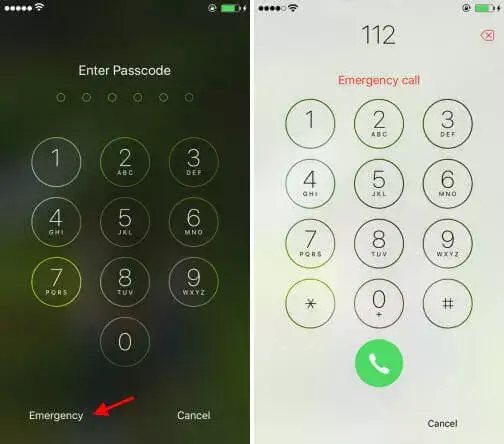
Krok 5: Po vypnutí obrazovky ju zapnite stlačením tlačidla Domov alebo vypínača. Posunutím znova odomknete. Podržte tlačidlo Napájania približne 3 sekundy a potom kliknite na tiesňové volanie predtým, ako sa na obrazovke zobrazí posuvník vypnutia.
Je vidieť, že odblokovanie núdzového volania je náročné a posledný krok si vyžaduje presné načasovanie, inak bude všetko predchádzajúce úsilie zbytočné.
Časť 2. Ako úspešne odomknúť iPhone (Pre všetky verzie iOS)
Po zistení chyby v systéme iOS 6.1 spoločnosť Apple okamžite vydala aktualizáciu iOS 6.1.2, ktorá problém vyriešila, čo znamená, že trik tiesňového volania už na väčšine telefónov iPhone nefunguje.
To však neznamená, že svoj iPhone nemôžete odomknúť, ak si nepamätáte prístupový kód.
Na odomknutie zariadenia iPhone môžete použiť nástroj na odomknutie prístupovým kódom od iMyFone LockWiper, ktorý nevyžaduje žiadny prístupový kód ani zapnutie žiadnych funkcií, pokiaľ je vaše zariadenie aktivované, môže LockWiper odomknúť iPhone bez ohľadu na to, či je zabezpečene uzamknutý, deaktivovaný alebo má rozbitú obrazovku.
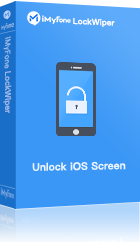
- Prístupový kód na svojom iPhone môžete zmeniť, aj keď ho zabudnete.
- Obíďte heslá na uzamknutých, deaktivovaných alebo poškodených obrazovkách.
- Podporuje rôzne zámky obrazovky, vrátane 4-ciferných/6-ciferných hesiel, Touch ID, Face ID atď.
- Odomknite účet Apple ID / iCloud pre iPhone, iPad a iPod touch bez hesla.
Kroky na odomknutie iPhone bez prístupového kódu:
Krok 1:Otvorte LockWiper na vašom PC, kliknite na Odomknutie režimu hesla obrazovky.
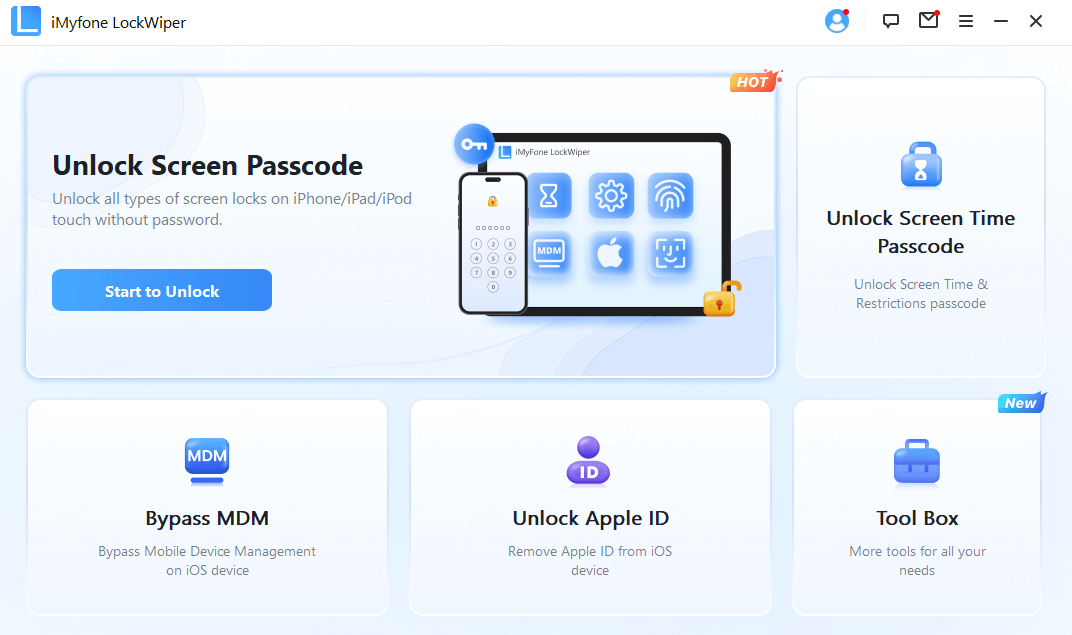
Kliknutím na tlačidlo Štart spustite operáciu a pripojte svoj iPhone k počítaču pomocou spoľahlivého USB.
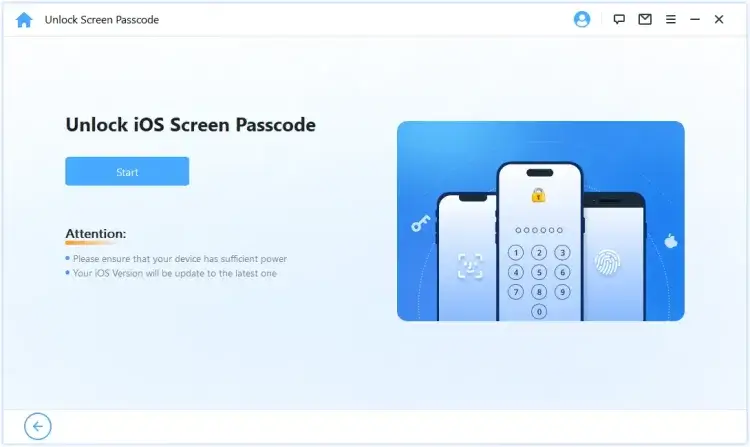
Krok 2:Informácie o vašom zariadení sa načítajú automaticky. Ak je niečo nepresné, môžete to upraviť ručne. Ak je správna, kliknite na Stiahnuť.
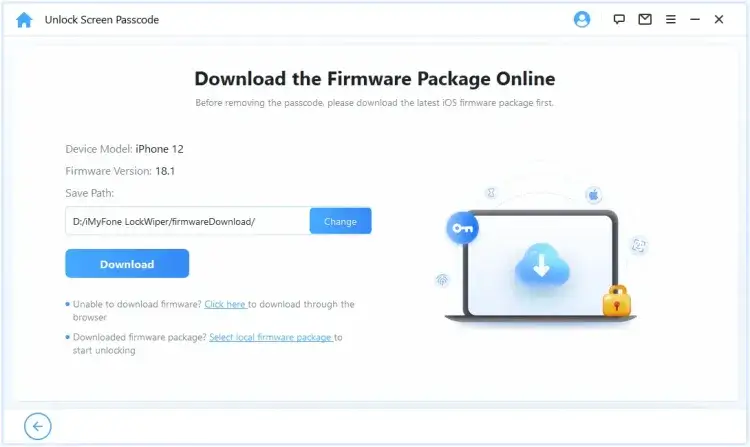
Krok 3:Kliknutím na Odomknúť spustíte odomykanie obrazovky. Uistite sa, že telefón zostane pripojený k počítaču.
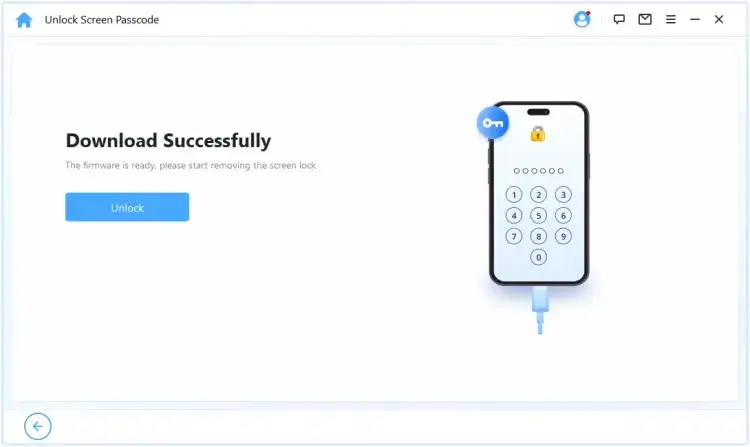
Za niekoľko minút bude z vášho iPhone odstránený prístupový kód obrazovky.
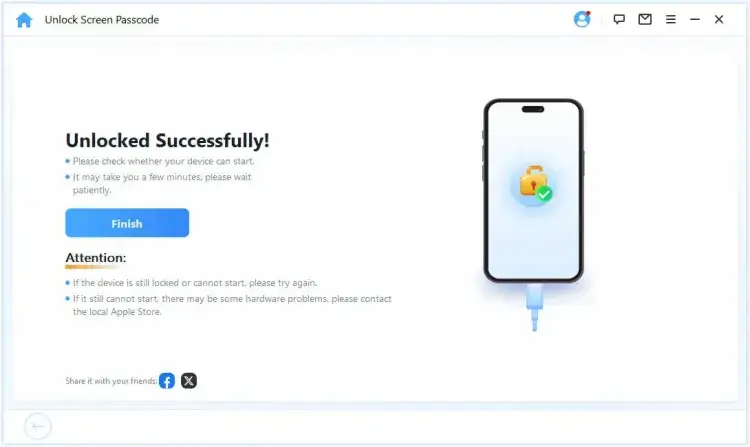
Potom môžete na svojom zariadení nastaviť nový prístupový kód.
Poznámky
Po odomknutí sa váš iPhone aktualizuje na najnovšiu verziu systému iOS.
Časť 3. Ako obísť prístupový kód pre iPhone pomocou Siri (Iba iOS 10)
Ak váš systém iOS používa iOS 10 a máte aktiváciu cez internet, môžete na odomknutie zariadenia použiť Siri.
Tu sú kroky na obídenie prístupového kódu iPhone pomocou Siri:
Krok 1: Prebuďte Siri dlhým stlačením tlačidla Domov > opýtajte sa "Koľko je hodín?".
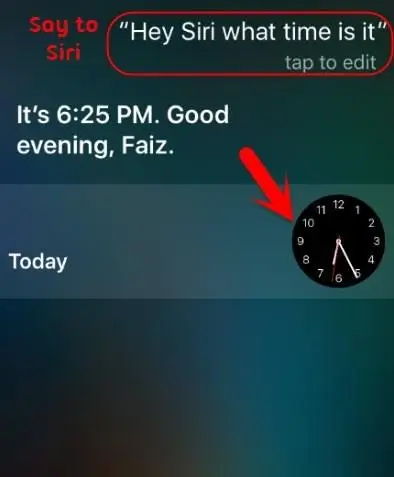
Krok 2: Siri potom zobrazí miestny čas, keď sa zobrazí ikona hodín, klepnite na ňu.
Krok 3: Uvidíte svetové hodiny s niekoľkými malými ikonami, stačí klepnúť na znamienko + v pravom hornom rohu.
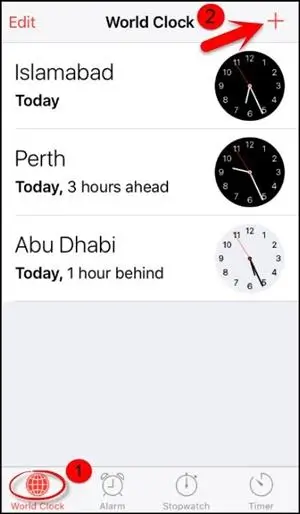
Krok 4: Uvidíte vyhľadávacie pole, zadajte doň ľubovoľné znaky a potom vyberte položku Všetky tieto znaky.
Krok 5: Ďalej uvidíte niekoľko možností. Pokračujte klepnutím na Zdieľať. Vyberte správu.
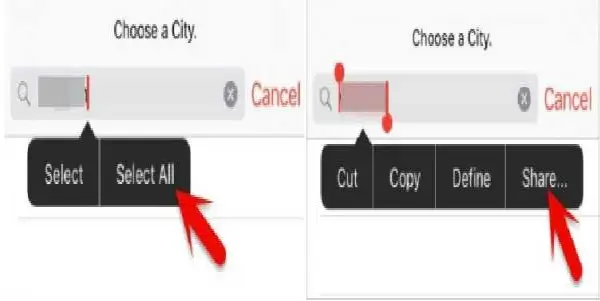
Krok 6: Na stránke správy kliknite na ľubovoľný znak v poli komu a potom na klávesnici kliknite na tlačidlo Späť.
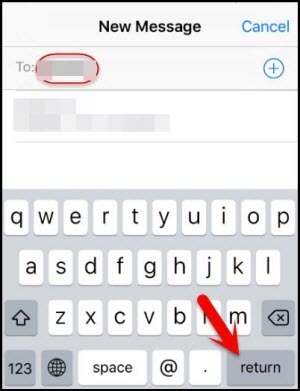
Krok 7: Chvíľu počkajte, potom stlačte tlačidlo Domov a váš iPhone sa odomkne.
Tipy
- Operácia je komplikovaná a ťažkopádna a počas procesu sa môžu vyskytnúť chyby.
- Môže ísť o krátkodobú systémovú chybu, Apple chybu kedykoľvek opraví.
Stiahnite si teraz a odomknite iPhone na všetkých verziách iOS bez akéhokoľvek prístupového kódu.
Časť 4. Ako odomknúť iPhone pomocou funkcie Nájsť môj iPhone
Pomocou funkcie Nájsť moje môžete odstrániť všetko z vášho iPhone vrátane prístupového kódu.
Tipy
- Musíte sa uistiť, že ste predtým na svojom iPhone povolili funkciu Nájsť.
- Vo svojom zariadení máte aktívne internetové pripojenie.
Tu sú kroky na odomknutie pomocou funkcie Nájsť môj iPhone
Krok 1: Otvorte icloud.com > Prihláste sa pomocou svojho Apple ID a hesla.
Krok 2: Vyberte Nájsť moje > kliknite na možnosť Všetky zariadenia, aby ste videli všetky zariadenia prepojené s vaším Apple ID.
Krok 3: Vyberte svoj uzamknutý iPhone a kliknite na Vymazať iPhone.
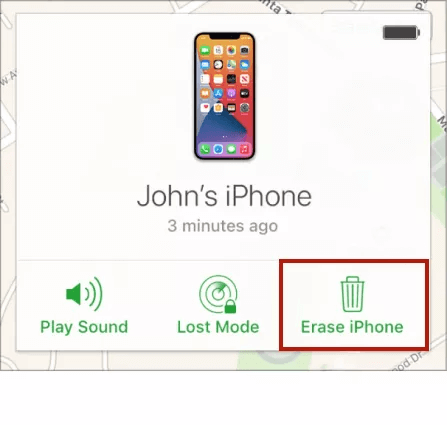
Časť 5. Ako odomknúť iPhone pomocou iTunes
Ak ste v minulosti synchronizovali svoj iPhone s iTunes na konkrétnom počítači, môžete ho z tohto počítača obnoviť na výrobné nastavenia, čím odstránite všetok obsah a nastavenia zo zariadenia.
Kroky na odomknutie iPhone pomocou iTunes sú nasledovné:
Krok 1: Umiestnite svoj iPhone do režimu obnovenia.
- Na iPhone X/iPhone 8 alebo novšom: Stlačte a rýchlo uvoľnite tlačidlo na zvýšenie hlasitosti. Stlačte a rýchlo uvoľnite tlačidlo zníženia hlasitosti. Potom stlačte a podržte bočné tlačidlo.
- Na iPhone 7/7 Plus: Stlačte a podržte súčasne tlačidlá Side a Volume Down.
- Na iPhone 6s a staršom: Stlačte a podržte tlačidlo Domov a Horné (alebo Bočné) tlačidlo súčasne.
Krok 2: Spustite najnovšiu verziu iTunes v počítači, pripojte svoj iPhone k počítaču a uvidíte okno.
Krok 3: Vyberte Obnoviť iPhone a vymažte svoj iPhone.
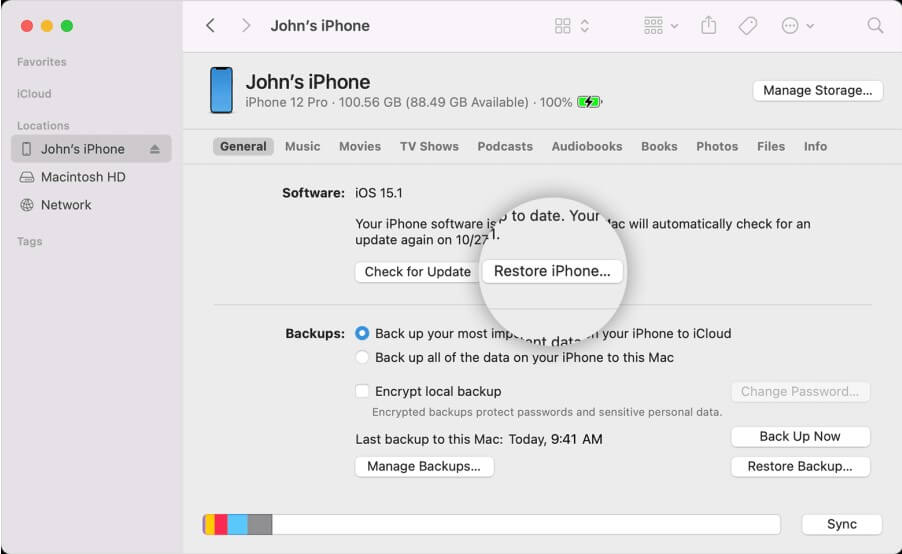
To vám umožní nastaviť váš iPhone ako nový iPhone.
Záver
Ak vaše zariadenie so systémom iOS používa systém iOS 6.1, použite zámok obrazovky tiesňového volania na prístup k svojim kontaktom, vytáčaniu a fotografiám, ale spoločnosť Apple túto chybu opravila v aktualizácii systému iOS 6.1.2, takže tento trik už nie je možné použiť.
Ak ste však zabudli svoj prístupový kód, stále môžete svoj iPhone odomknúť pomocou iMyFone LockWiper, ktorý dokáže odstrániť uzamknutú obrazovku bez ohľadu na typ uzamknutej obrazovky s úspešnosťou až 99%! Skúste to teraz!






